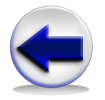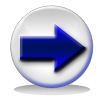VISUAL C#
на интерактиван и занимљив начин...
Елементи графичког корисничког интерфејса
Графички кориснички интерфејс GUI (Graphical User Interface) чини прозор и окружење са којим корисник ради.
• Да бисмо видели како изгледа прозор и који су његови делови на примеру Visual Studio 2005 најпре ћемо проћи следеће кораке:
- Покренимо Microsoft Visual Studio .NET

Слика 2.6. VS 2010 -
Почетна страна
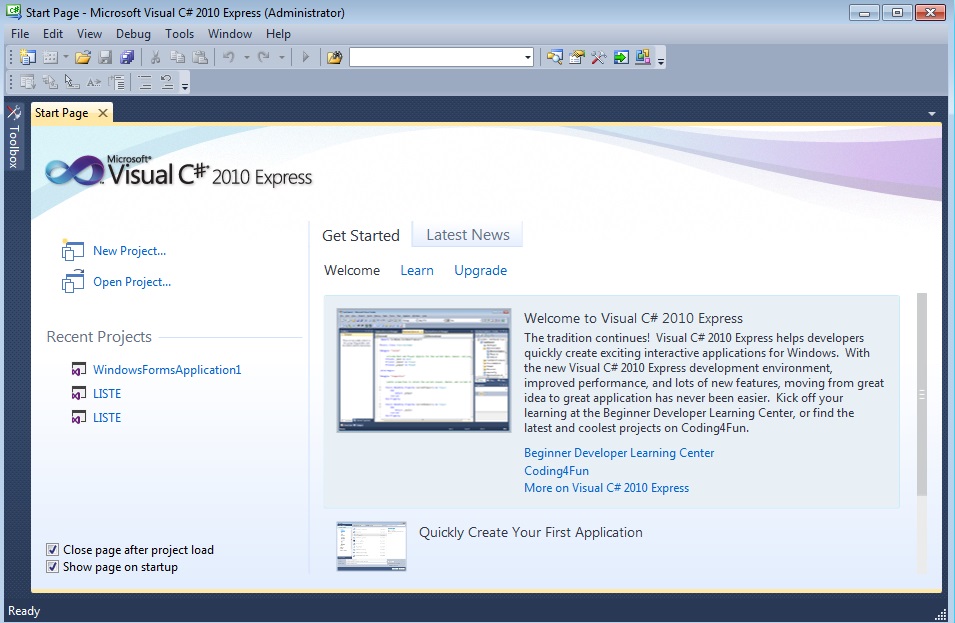
Слика 2.7. Пoчетна страна - Изаберимо File->New Project ili kliknimo na

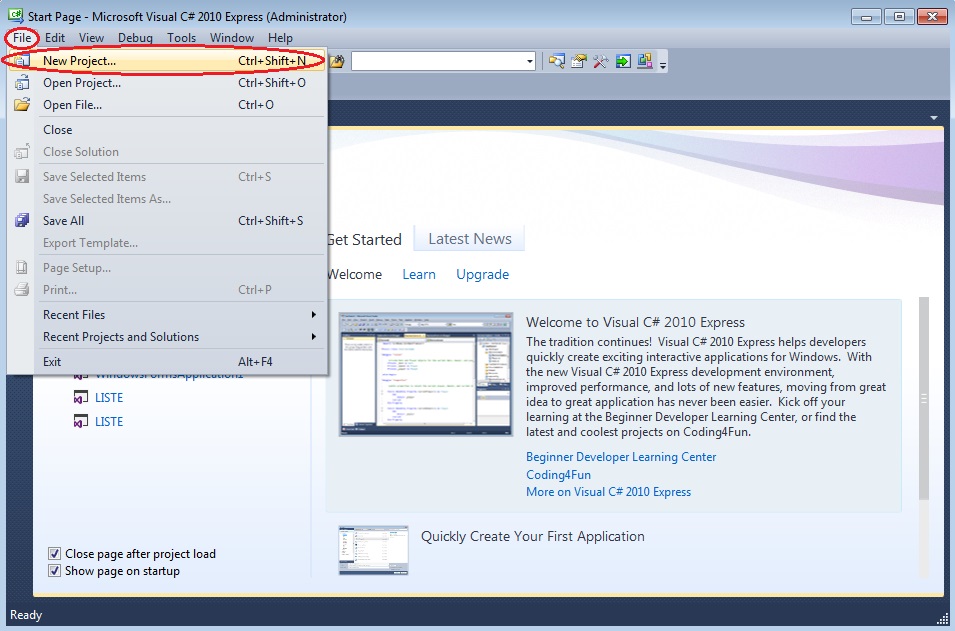
Слика 2.8. Прозор за отварање новог пројекта - Отворен је Project dialog прозор: изаберимо Visual C# у листи Installed Templates, даље бирамо Windows Forms Application, у текст поље Name унесимо име нашег пројекта или можемо прихватити већ понуђено име. Потврдимо са ОК.
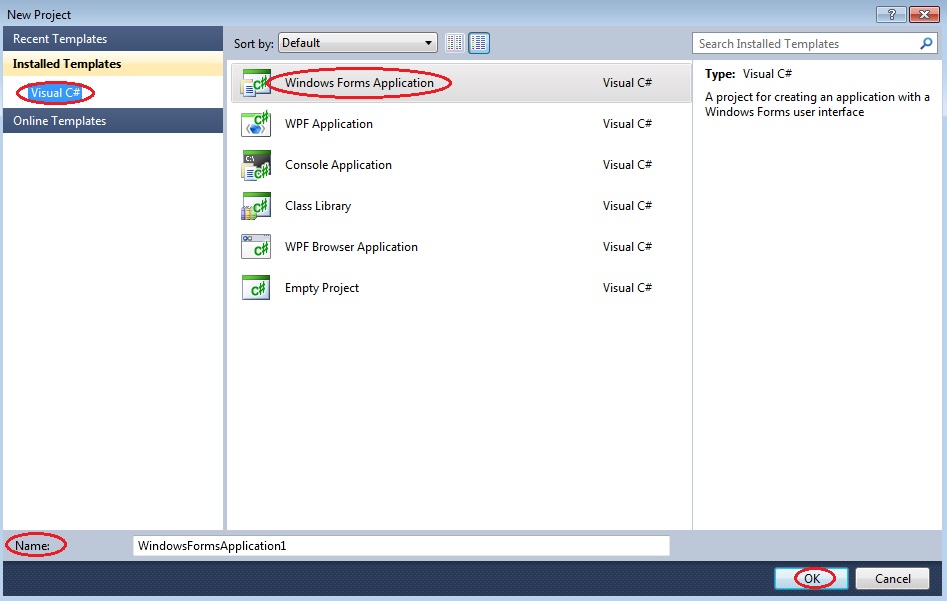
Слика 2.9. Прозор за отварање новог пројекта -
Ово је наш прозор!
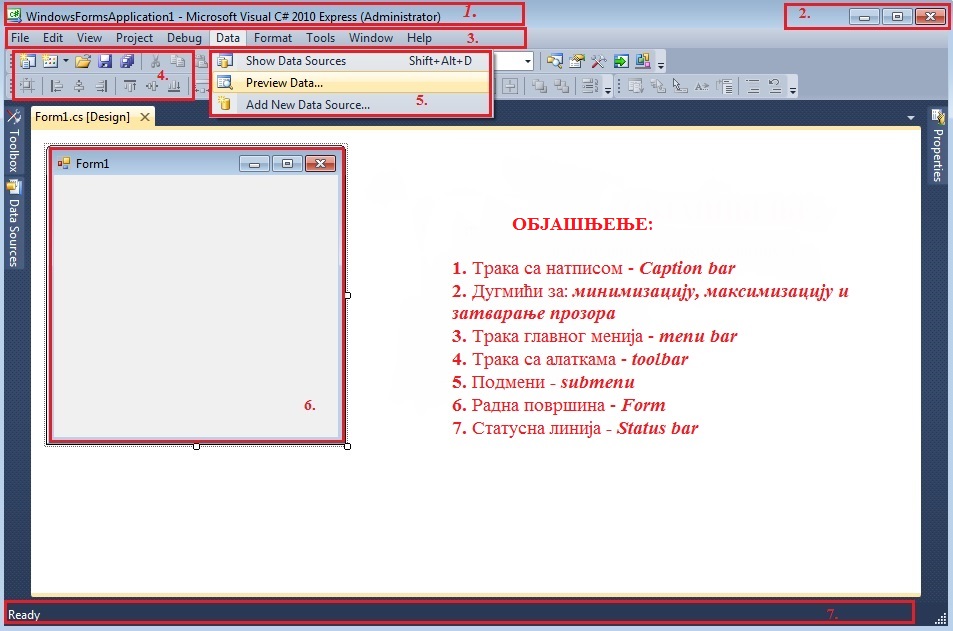
Слика 2.10. Радна површина
Слика 2.10. приказује главни прозор апликације Visual Studio 2010 и на њој су објашњени основни елементи за рад у овом окружењу.
1. Трака са натписом-Caption bar се налази уз горњу ивицу прозора. Састоји се од натписа (који садржи име апликације, у нашем случају: WindowsFormsApplication1 - Microsoft Visual C#) и управљачких дугмета.
2. Управљачка дугмета: minimize, maximize, close. Притиском на ове дугмиће прозор ће се: смањити, раширити или затворити.
3. Трака главног менија- menu bar се налази испод траке са натписом и садржи ставке за избор појединих група радњи: File, Edit, View, Project, Build, Debug, Data...
4. Трака са алаткама - toolbar се налази испод траке главног менија и садржи дугмад са сличицама за брзо извршавање најкоришћенијих радњи.
5. Подмени - submenu је видљив избором ставке из главног менија и садржи конкретне операције везане за исту.
6. Радна површина - Form заузима централни део екрана и види се када се програм извршава. Могуће је мењати њено име и друге параметре (боју, ширину, висину...)
7. Статусна линија - Status bar се налази уз доњу ивицу прозора и садржи податке о стању апликације (у нашем случају: Ready, што значи да је Visual Studio спреман за рад).
Ако се подсетимо раније научених апликација као што су нпр. Word или Excell и упоредимо са Сликом 2.10, јасно је да међу њима постоје велике сличности, које кориснику омогућавају лако сналажење и коришћење.
- Да бисмо превели и покренули апликацију притиснемо F5 или одаберимо из главног менија
Debug->Start Debugging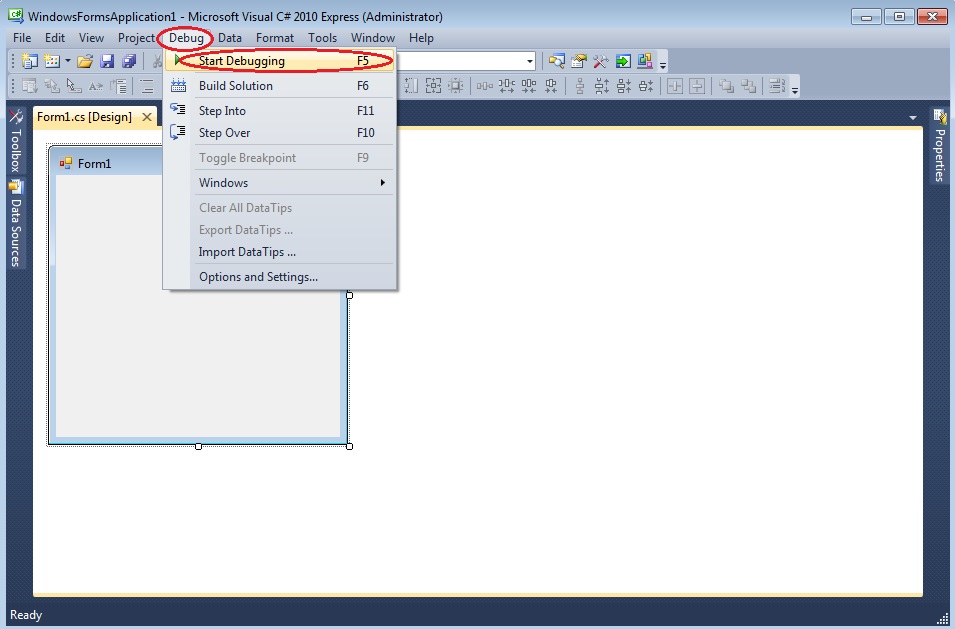
Слика 2.11. Радна површина - Затварамо га на дугме


Слика 2.12. Радна површина
Да бисмо видели наш прозор и његове делове пратимо следеће кораке:
| Упутство: | Слика: |
|---|---|
| 1. Покренимо Microsoft Visual Studio .NET |
 |
| Слика 2.6. VS 2010 | |
| 2. Почетна страна | 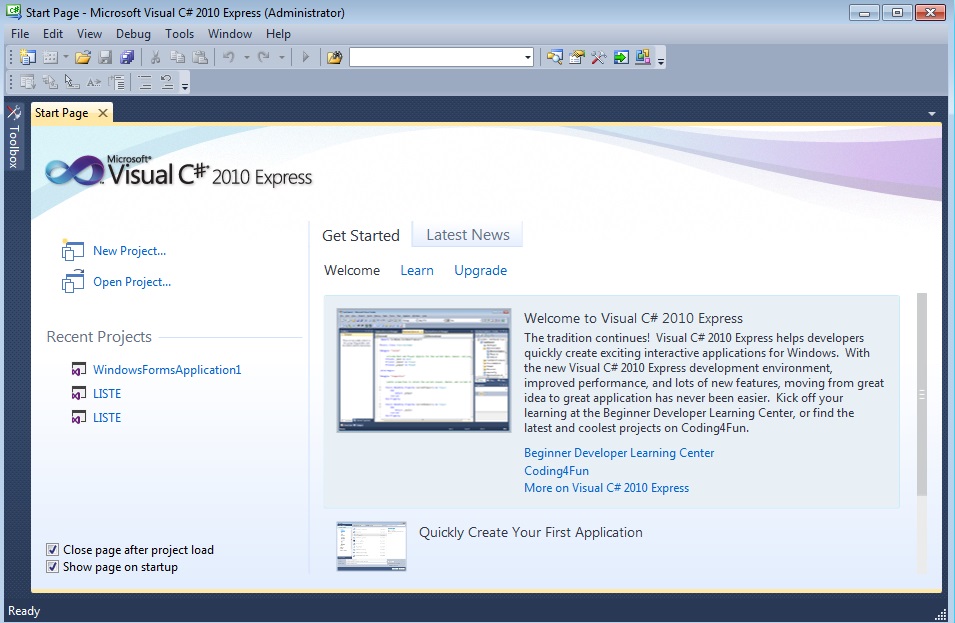 |
| Слика 2.7. Почетна страна | |
| 3. Изаберимо File->New Project ili kliknimo na |
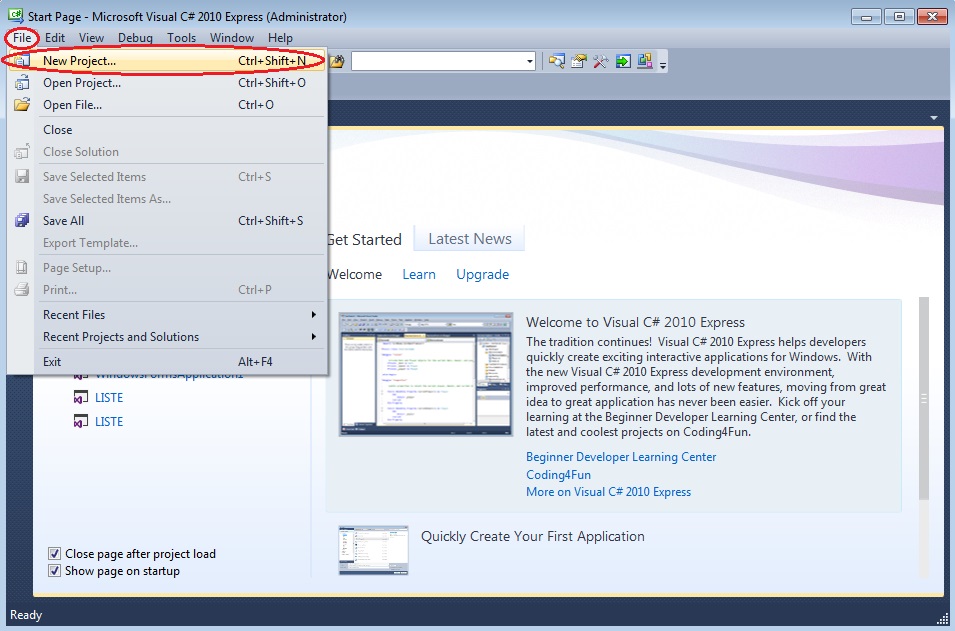 |
| Слика 2.8. Прозор за отварање новог пројекта | |
| 4. Отворен је Project dialog прозор: изаберимо Visual C# у листи Installed Templates, даље бирамо Windows Forms Application, у текст поље Name унесимо име нашег пројекта или можемо прихватити већ понуђено име. Потврдимо са ОК. | 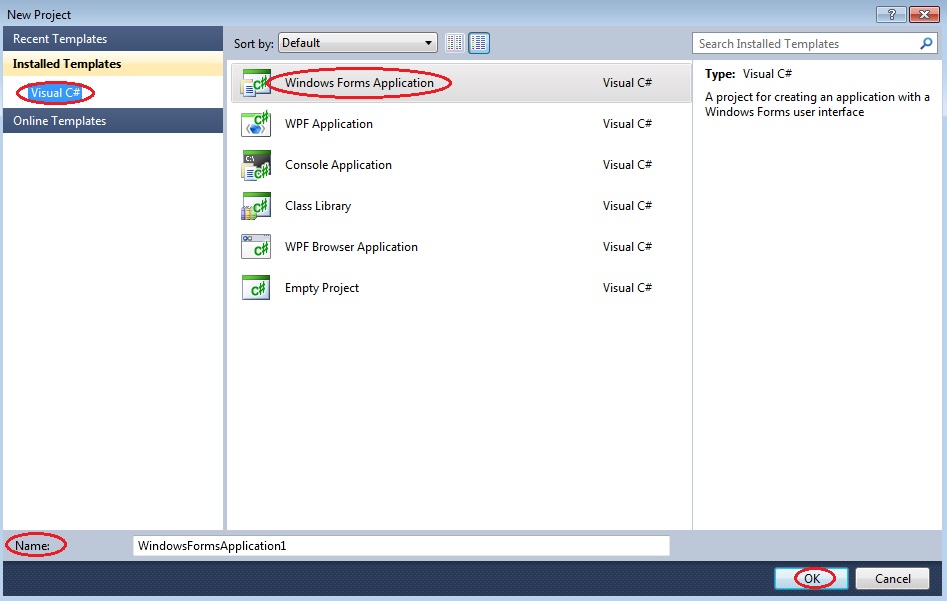 |
| Слика 2.9. Прозор за отварање новог пројекта | |
| 5. Ово је наш прозор! | 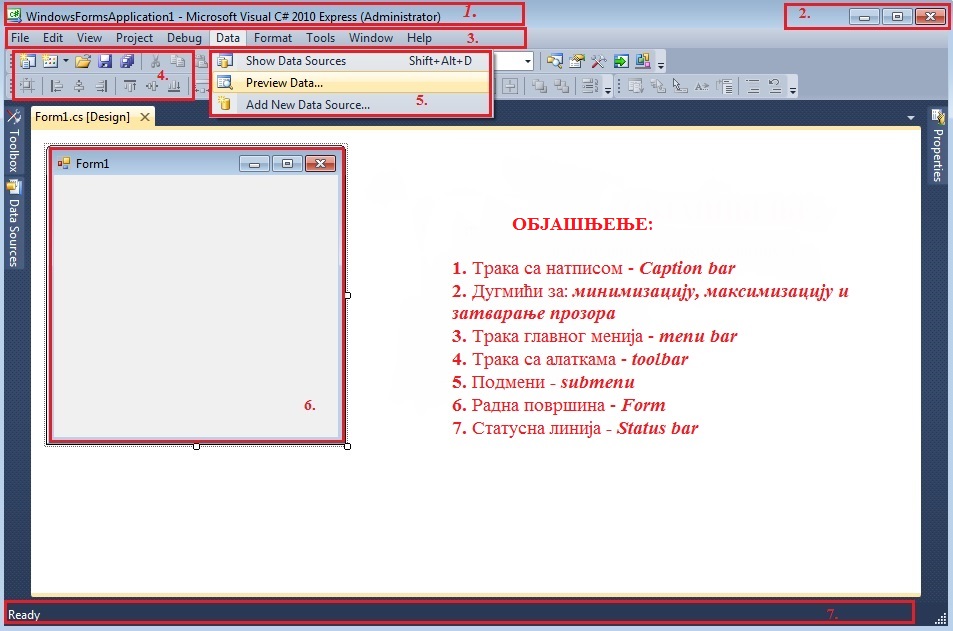 |
| Слика 2.10. Радна површина | |
| Слика 2.10. приказује главни прозор апликације Visual Studio 2010 и на њој су објашњени основни елементи за рад у овом окружењу. 1. Трака са натписом-Caption bar се налази уз горњу ивицу прозора. Састоји се од натписа (који садржи име апликације, у нашем случају: WindowsFormsApplication1 - Microsoft Visual C#) и управљачких дугмета. 2. Управљачка дугмета: minimize, maximize, close. Притиском на ове дугмиће прозор ће се: смањити, раширити или затворити. 3. Трака главног менија- menu bar се налази испод траке са натписом и садржи ставке за избор појединих група радњи: File, Edit, View, Project, Build, Debug, Data... 4. Трака са алаткама - toolbar се налази испод траке главног менија и садржи дугмад са сличицама за брзо извршавање најкоришћенијих радњи. 5. Подмени - submenu је видљив избором ставке из главног менија и садржи конкретне операције везане за исту. 6. Радна површина - Form заузима централни део екрана и види се када се програм извршава. Могуће је мењати њено име и друге параметре (боју, ширину, висину...) 7. Статусна линија - Status bar се налази уз доњу ивицу прозора и садржи податке о стању апликације (у нашем случају: Ready, што значи да је Visual Studio спреман за рад). Ако се подсетимо раније научених апликација као што су нпр. Word или Excell и упоредимо са Сликом 2.10, јасно је да међу њима постоје велике сличности, које кориснику омогућавају лако сналажење и коришћење. |
|
| 6. Да бисмо превели и покренули апликацију притиснемо F5 или одаберимо из главног менија Debug->Start Debugging |
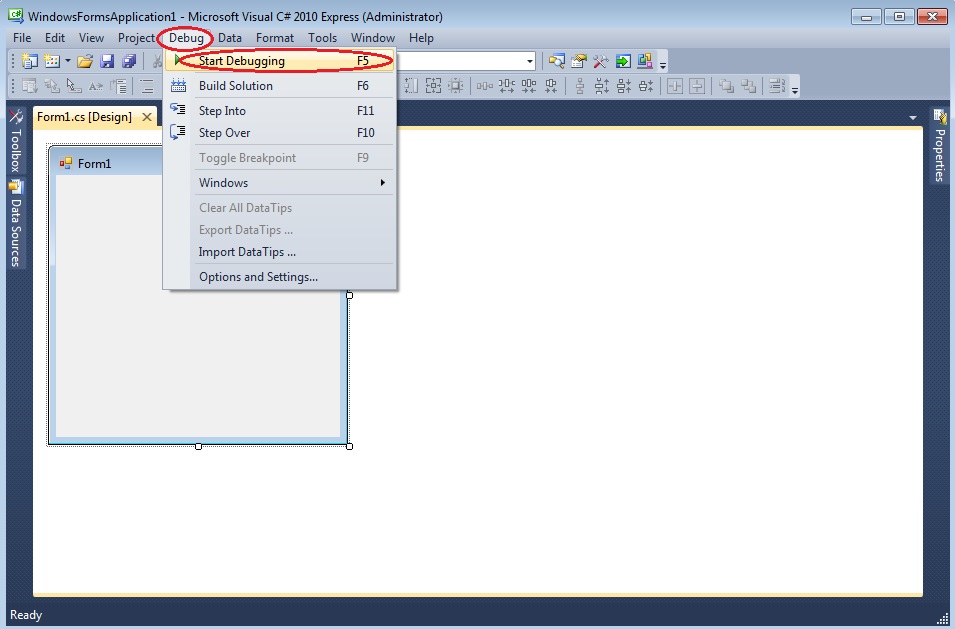 |
| Слика 2.11. Радна површина | |
7. Затварамо га на дугме  |
 |
| Слика 2.12. Радна површина | |
Материјали за напредне кориснике.